Планшет не прошивается что делать. После прошивки не включается планшет – восстановление после неудачной прошивки

Для начала, попытаемся разобраться, что стоит считать “неудавшейся прошивкой”. Вероятней всего, вы воспользовались стоковой (неофициальной) прошивкой, из-за чего весь сыр-бор. Если после этого экран отображает все в зеркальном положении, или не реагирует сенсор на касания, или некорректно работает wi-fi и т.д., или планшет зависает на серебристой надписи ANDROID — все это поправимо. Вы узнаете, что делать в таком случае и как спасти свой драгоценный планшет.
Также мы поговорим о более тяжелом случае, когда после прошивки ваш планшет больше не включается, либо экран зажигается на каких-то несколько мгновений, и сразу гаснет. Такой планшет принято назвать “кирпичом”.
Первый вариант
Главные симптомы:
1. При включении виснет на логотипе АНДРОИД — загрузка продолжается “вечно”
2. Зеркальный экран (перевернутое в другую сторону изображение)
3. Не работает тач. Вы видите перед собой изображение, но дисплей совершенно не реагирует на касания
4. Любые другие значимые проблемы в работе аппарата или программной начинки, с которыми вы не сталкивались до прошивки
5. Обратите внимание: при всем этом компьютер распознает планшет как подключенное устройство
Решение
1. Найдите заводскую, стандартную для вашего планшета прошивку (еще такую прошивку называют “нулевая”. Искать нужно в двух местах: вначале на сайте производителя аппарата. У каждого производителя есть свой официальный сайт, обычно указан на коробке или в инструкции. Ищите через поиск Google, если не найдете нужной прошивки.
2. Нашли нужную прошивку? Ну слава Богу. Прошейтесь ею, только проследите, чтобы аккумулятор был заряжен на все 100. Как прошиваться в сто-пятисотый раз писать не буду, если не знаете или не помните, как это делается, .
Второй вариант. Симптомы кирпича:
1. Планшет вообще не включается после прошивки.
2. Включается экран на несколько секунд, и сразу же выключается.
3. Компьютер не может найти и определить планшет, как подключенное устройство. Нет ни звуковой, ни визуальной реакции ПК на подключение через USB.
Если в первом случае мы обошлись переливанием крови прошивки, на этот раз придется прибегать к хирургическому вмешательству. Вышеуказанные “симптомы” явно указывают на то, что поврежден загрузчик, который отвечает за то, чтобы ОС запускалась. Это вшитая микропрограмма, без которой ни один планшет не будет работать (это чем-то похоже на БИОС в компьютере, если вы понимаете, о чем речь).
Решение
Решение здесь лишь одно — восстановить SPI загрузчик. Понадобится разборка планшета, программатор на LPT, паяльник, 4 резистора. И это вовсе не шутка! Нужно будет в разобранном планшете отыскать и выпаять SPI память, затем подключить чип к программатору и прошить его заводским загрузчиком. Потом это все дело запаять обратно, собрать все обратно и прошить на ту самую нулевую, т.е. заводскую прошивку. Всего то и делов, подумаешь.

Если вам не хочется всем этим заниматься, просто отнесите кирпич в сервисный центр или другу-хакеру, там вам помогут. Только в СЦ придется заплатить — по гарантии такое вам никто не сделает. А вот другу хакеру платить не обязательно.
Если все же вы решили испытать судьбу, и попробовать сделать все самостоятельно, могу лишь пожелать вам удачи и дать ссылку на подробную инструкцию по восстановлению SPI загрузчика.

Перед прошивкой надо полностью сбросить настройки гаджета. Для этого надо синхронно нажать на кнопку Home и удержать клавишу включения или же провести комбинацию Home+вверх Громкости+питание. Далее кнопками громкости следует добраться до особого пункта Wipe datа и клавишей Home подтвердить решение. После этого то же самое провести с пунктом Wipe cache и выбрать Reboot.
Как поставить прошивку
Программы:
– Драйвера . Их устанавливают сразу же при установке софта. Если человек не уверен, что они имеются на его планшете, следует поискать их в Сети. Можно искать и на сайте разработчика. Планшетов большое количество, для каждого выложить прямую ссылку невозможно. Если у человека установлен Windows 7, надо поставить драйвера (правая клавиша мышки на кнопке под названием “Пуск”).
– Сама прошивка . Ее также можно найти на официальном странице разработчика.
– Odin . Специальная программа для Samsung-планшетов не потребует того, чтобы ее устанавливать. Надо просто разархивировать ее.
Процесс подготовки окончен. Сама прошивка включает такие нюансы:
1. Выключение на компьютере антивируса и иных сторонних программ, а также самого интернета.
2. Копирование архива с прошивкой в каталог с латинским именем!
3. Старт Odin.
Будущие действия находятся в прямой зависимости от вида прошивки. Если она являет собой архив, нужно придерживаться пункта 4.1, если же это 3 файла, надо опираться на пункт 4.2.
4.1. Нажать клавишу PDA в программе Odin и осуществить выбор прошивки.
4.2. Нажать клавиши PDA и PHONE , а еще CSC и потом выбрать нужные документы для прошивки, там станет ясно что и к чему там относится.
5. Целиком выключается сам планшет, после чего нужно сначала подождать, а после нажать кнопки “Громкость+ “, а потом очень быстро клавишу “Включить ” (можно провести и иные наборы кнопок, которые сильно зависят от конкретного вида планшета, у неких из них следует жать не кнопку “Громкость вверх “, а “вниз “), удерживая до возникновения меню.
6. Нажатие “Громкости вниз ” для того, чтобы подтвердить (зависимо от модели, это действие можно выполнять и совсем в другом русле)
7. Подключение устройства к персональному компьютеру (лучше воспользоваться оригинальным кабелем), Odin выявляет порт – COM – и загорается ярко-зеленый квадратик.
8. Нажатие Start в Odin для старта прошивки.
9. Звуковой сигнал и сообщение PASS в Odin расскажет о том, что прошивка окончена. Гаджет перезапустится самостоятельно, после чего можно отключить кабель.
10. Рекомендуется осуществить сброс информации после окончания процесса. С этой целью надо выбрать “Громкость вниз ” и кнопку “Включить “, дожидаясь кнопок меню. В нем надо отобрать кнопки громкости, и затем подтвердить выбор клавишей “Включить “. После окончания нажать “Reset “, тогда устройство будет успешно перезагружено.
Выполняя такие советы, можно легко перепрошить планшет собственноручно. Главное при этом — придерживаться строгой последовательности, указанной выше и четко выполнять все требования.
После неудачной прошивки китайского планшетника, летит загрузчик. После этого девайс перестает включаться и печально подмигивает светодиодом. Об этом везде исписано-переписано, но никто не отвечает на главный вопрос: Что делать? Восстанавливать загрузчик SPI Flash.
Я тоже прошелся по этим граблям и выложил на форуме http://forum.china-iphone.ru инструкцию, как восстановить загрузчик, после чего был засыпан вопросами. Так как я этим не занимаюсь профессионально, пришлось многим отказать в помощи. Тем не менее поток вопросов не уменьшился и я решил сделать пошаговую инструкцию, дабы страждущие могли восстановить свой девайс.
Итак первое что Вам понадобится — паяльник и прямые руки. Далее паяем простейший программатор на LPT — цена вопроса 35 рублей (покупаем разъем LPT (со штырьками, он же «папа») в радиодеталях + 4 резистора на 150 Ом). Схема распиновки LPT . Инструкция по изготовлению программатора (на чешском, google-переводчик рулит!) — тут . Я использовал просто 4 резистора на 150 ом, без конденсатора, и разъем LPT. Провода — кусок IDE шлейфа, длиной около 10 см. Питание подключал внешнее, от обычной батарейки БИОСа, т.е. просто два проводка примотал изолентой к батарейке. Обращаю внимание — батарейка должна быть свежей, с вольтажом не менее 2,8-3,3 Вольт. Ничего сложного нет, просто нужно в определенной последовательности припаять провода к колодке LPT и далее припаять их к микросхеме SPI-Flash. Я у себя сделал колодку для удобства. Теперь просто наращиваю ножки микрухи и вставляю в колодку.


Схема программатора:
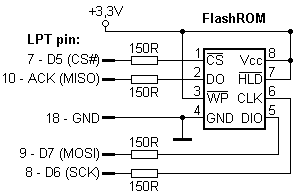
Фотки программатора (изображение не кликабельно, но по правой мышке доступна увеличенная фотка):
 |
 |
 |
Нужная микросхема выглядит так:
У меня была промаркирована F40-100GCP

Предупреждая вопросы: ноги микросхемы нумеруются по кругу, первая нога обозначена точечкой или ямочкой на корпусе сверху. Паять можно не снимая с платы, перед пайкой ОБЯЗАТЕЛЬНО отключить батарейку девайса.
Теперь собираем прошивку для вашего устройство. Первым делом качаем ОРИГИНАЛЬНУЮ прошивку с сайта производителя планшетника. У меня это был сайт EKENgroup . Далее изи этой прошивки берем 2 файла u-boot.bin и w-load_DDR3_700M_1066M_16bit_1_256MB_0150001.bin (там 4 похожих, мне подошел этот, у вас может отличаться).
Качаем редактор bin-файлов, я пользовался BinEditor, но к сожалению где ее брал не помню, поэтому качаем Hex Editor Neo.
Проверяем что курсор стоит на первой строчке в адресе 00000000. Затем жмем Edit -> Insert File и выбираем наш u-boot.bin. Появятся какие-то цифры и буквы — значит файл подгрузился. Затем жмем Edit -> Go to Offset и вводим адрес 00070000. Должен произойти переход на строку 00070000 (слева от курсора), на ней жмем Edit -> Insert File и выбираем наш второй файлик w-load_DDR3_700M_1066M_16bit_1_256MB_0150001.bin. Сохраняем полученное под именем spiflash.bin
Загрузчик готов, теперь берем программатор, припаиваем к нему нашу spi-flash и запускаем в консоли (Пуск ->Выполнить ->Cmd) программу spipgmw (разница в SPIPGM и SPIPGMW только в том, что первая под DOS вторая по WIN)
Делаем spipgmw /i без программатора и с подключенным программатором. Если вывод программы меняется — значит все хорошо, флэка определяется.
Далее соответственно:
1) Отключаем бит защиты от записи — spipgmw /u
2) Стираем мелкосхему — spipgmw /e
3) Заливаем прошивку — spipgmw /p путь к файлу с прошивкой
4) Считываем мелкосхему — spipgmw /d путь для сохранения дампа прошивки из микросхемы
5) Сравниваем файл дампа с файлом прошивки (правая мышь на файле, свойства, контрольные суммы, сравнить) если все ок, тогда запаиваем на место, если нет — снова к п.1.
В моем случае я повредил при выпайке ногу микросхемы spi flash, заменой стала флешка MX от нетбука размером 1Мб. 512 напрямую туде не шьется, поэтому командой «copy /b filesize.bin + filesize.bin dblsize.bin» я слил 2 файла в 1 нужного размера. Все подхватилось на ура.
И самое главное — перед первым включением девайса — проверьте что в него вставлена флэшка с ОРИГИНАЛЬНОЙ прошивкой! После включения СРАЗУ начнется перепрошивка на заводскую.
Всем удачи!
Unbrick - это восстановление планшета после неудачной прошивки, или, как еще говорят, восстановление планшета из состояния кирпича. Что имеется в виду под "неудачной" прошивкой? Велика вероятность того, что сотрудник сервис-центра, в который вы обращались, просто воспользовался неофициальной (стоковой) прошивкой, из-за чего у вас теперь проблемы.
Если после возвращения в ваши руки планшета его дисплей отображает картинку в зеркальном положении, планшет не откликается на касания сенсора, некорректно функционирует Wi-Fi, либо же планшетный компьютер вообще "виснет" на надписи Android - все это признаки слетевшей прошивки. Но ничего страшного в этом нет - есть множество способов восстановления загрузчика планшета.
![]()
Восстановление загрузчика планшета
Итак, планшет не подает признаков жизни. Первое, что должен проверить опытный специалист - это основные питатели на плате. Если с ними все нормально, значит - полетел загрузчик.Что необходимо для решения проблемы:
- опыт и "руки из нужного места";
- архив с необходимым ПО;
- кабель Micro-Usb, карточка MicroSD.
Пошаговая инструкция
- Необходимо подготовить карту MicroSD для прошивки планшета по завершению восстановления загрузчика. Выбираем стандартный размер кластера, формат FAT32;
- Далее - reset планшета (ремонт китайских планшетов имеет свои особенности, в данном случае - кнопка может быть не установлена, поэтому придется разобрать планшет и воспользоваться пинцетом). При этом, необходимо зажать клавиши "Power" и "Volume" до момента, пока появится сообщение об обнаружении нового устройства. На него ставим драйвера. В итоге - получаем новое устройство;
- Если специалист выполняет все операции корректно, но не обнаруживает устройство, необходимо снова зажать "Power" и "закоротить" "ноги" памяти под номерами 5 и 6, следующие от разъема динамиков;
- Теперь устройство должно обнаружиться. Далее берем заранее подготовленный архив с софтом, который необходимо распаковать в корень диска (к примеру, С:\\). На новое устройство устанавливаются драйвера из папки "drivers";
- Теперь планшет от компьютера нужно отключить и запустить C:\Android\AMLflash\ImageBurnTool.exe (под правами администратора), AmLogic Burning Tool;
- Далее нужно указать корректный путь к файлу прошивки. Может выскочить сообщение об отсутствии файла конфигурации, и он добавляется таким же образом. как и сам файл прошивки;
- В прошивальщике нажимается "Start", запускается процесс. Ждем сообщения с просьбой отключить девайс, что и делаем. Теперь нужно вынуть USB кабель из компьютера (выключать reset"ом или кнопкой нельзя). Далее жмем в появившемся окошке ОК, затем - STOP, во флешере выбирается опция Config-Reset Port Match Info. Теперь самое время подключить планшет к компьютеру и нажать "Start" - процесс прошивки идет заново;
- Ждем, пока прогресс остановится на 80% и выдаст ошибку. Через минуту максимум, на дисплее планшетника появится TWRP recovery меню - AML закрываем;
- Запускается TWRP recovery, в диспетчере устройств появляется новое устройство. Вручную выставляется драйвер (папка "drivers";
- По завершению установки заходим в папку Android/adb;
- Вставляем в планшет карту памяти;
- Далее - запускаем файл TEST_adb_hero.bat, после чего жмем любую кнопку, должен запуститься процесс recovery;
- По завершению копирования, запускаем планшет через TWRP recovery;
- Отключаем кабель;
- Запустим планшетник с помощью клавиши Power, появится знакомый робот Android;
- Осуществляем все три WIPE.;
- Жмем install from SD-card, там присутствует ZIP-файл, нужно его и выбрать;
- После прошивки нужно перезагрузить девайс - в планшете установлена прошивка. Можно обновиться на что-нибудь свежее, если нужно.
На заметку Как видите, процесс весьма утомительный, а для новичка он может оказаться вообще невыполнимой задачей. А вот специалист, который проделывал это не единожды, справится с поставленной задачей достаточно быстро - причем у него и необходимое программное обеспечение подготовлено, и за результат от отвечает. В сервис центре "SMART-Service", ремонт планшетов в Одессе включает в себя и эту пугающую процедуру. Также, мы предлагаем вам - будь это замена дисплея или сложный ремонт материнских плат планшетов. Как и любой другой крупный центр, мы обеспечиваем ремонт планшетов Asus, Prestigio, Assistant, Apple, Goclever, HP, Wexler, Samsung, Acer, Ainol и других брендов.
Please enable JavaScript to view theИтак, сперва предстоит выяснить, что имеется в виду под обозначением «неудачная прошивка». Чаще всего проблема затрагивает тех, кто решил использовать неофициальную (стоковую) прошивку. Экран при такой некорректной сборке может все отображать в зеркальном виде, плохо работать wi-fi, сенсор – не откликаться на прикосновения, сам планшет порой зависает с серебристой заставкой ANDROID на дисплее. Все можно поправить: ниже мы расскажем, каким образом «вылечить» устройство.
Случается, что из-за последствий неофициальной прошивки гаджет перестает нормально включаться. Иногда экран при включении светится пару секунд, после чего затухает. Люди, разбирающиеся в планшетах, называют подобное устройство «кирпич».
Вариант 1: планшет все же подлежит «воскрешению»
Основные проблемы :1) в момент включения возникает логотип ANDROID, ждать дальнейшей загрузки можно вечно;
2) перестает функционировать сенсор: изображение есть, но экран абсолютно утратил реакцию на прикосновения;
3) картинка повернута в противоположную сторону (зеркальный дисплей);
4) другие серьезные неполадки в программной начинке или самом устройстве, которых до прошивки не было;
5) наряду с данными симптомами компьютер продолжает распознавать гаджет как подключенное устройство.
Ваши действия.
1) Следует обзавестись «родной» для планшета, заводской прошивкой (ее называют нулевой). Есть два варианта, где искать: на сайте производителя этого устройства, сайт указывается в инструкции, иногда – на коробке. Либо забейте информацию в поисковик Google, если предыдущий вариант не дал результата.
2) Добыв нулевую прошивку, надо перешить планшет, обязательно проследив, чтобы аккумулятор был заряжен. Информацию о том, как прошивать такие вещи, мы сейчас напоминать не станем: все это можно почерпнуть из инструкции по прошивке.
Вариант 2. Симптоматика
1) Планшет после прошивки совсем не включается.2) Дисплей загорается на несколько мгновений, затем отключается.
3) С помощью компьютера невозможно определить и выявить планшет в качестве подключенного устройства. Отсутствует визуальная и звуковая реакция компьютера на планшет, подключенный через USB.
В первом случае, перешив гаджет, удалось сравнительно легко отделаться. Но сейчас нужны более радикальные действия. Указанные проблемы – явный признак того, что загрузчик, отвечавший за запуск ОС, получил повреждения. Без этой вшитой микропрограммы не способен работать ни один планшет (примерно то же самое, что БИОС для компьютера).
Ваши действия.
Возможен лишь один вариант: восстановление SPI загрузчика. Требуется разборка устройства, 4 резистора, паяльник, программатор на LPT. Это нешуточная работа: в разобранном планшетном компьютере придется найти и выпаять память SPI. Дальнейший шаг – подключение чипа к программатору и прошивка его «родным» загрузчиком. В конце все детали надо собрать обратно и запаять. Собрать весь планшет, выполнить нулевую прошивку, и гаджет как новенький.
Заниматься такой непростой и кропотливой работой нравится не всем. Если вы не стремитесь самостоятельно проделывать все, о чем рассказано выше, стоит передать «кирпич» более подкованному в этих делах другу, или отнести в сервис. По гарантии сотрудники сервисного центра исправлять планшет не станут, предстоит оплатить услугу. Разумеется, с «подкованным» приятелем вопрос оплаты решается проще.
Если вы не отказались от затеи восстановить «кирпич» самостоятельно, желаем вам технических успехов и удачной прошивки. В качестве поддержки можем дать
